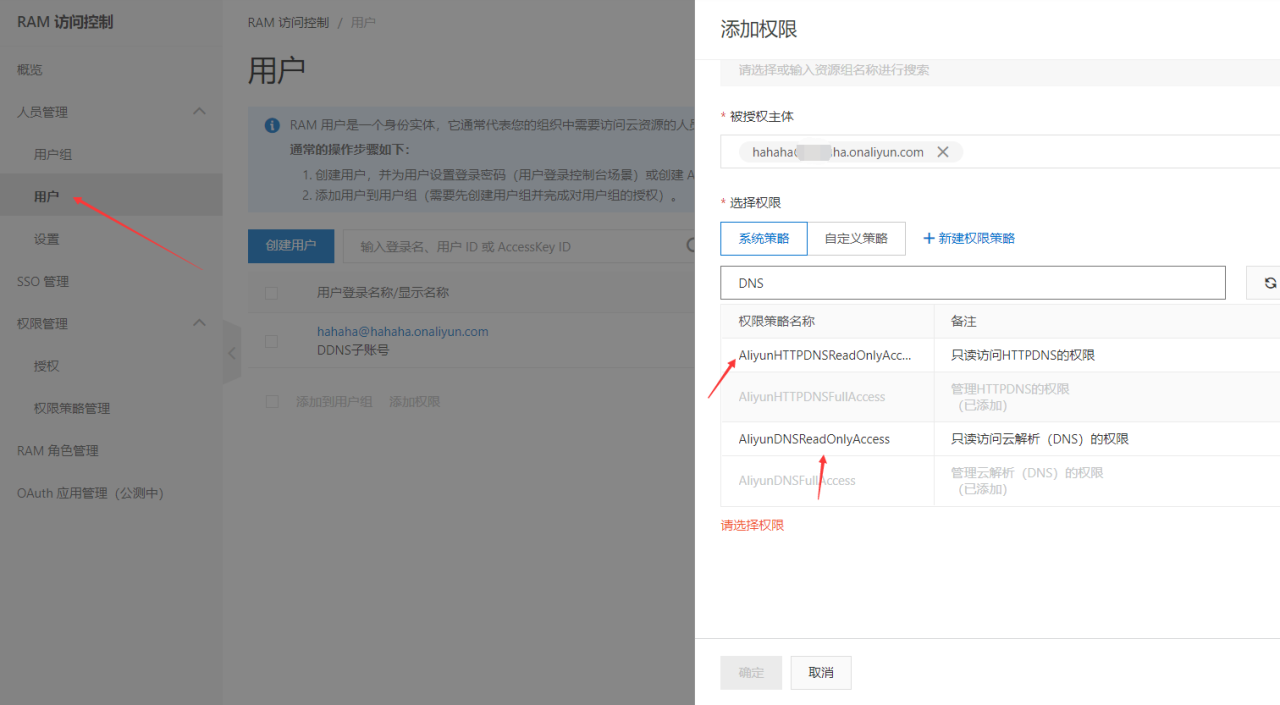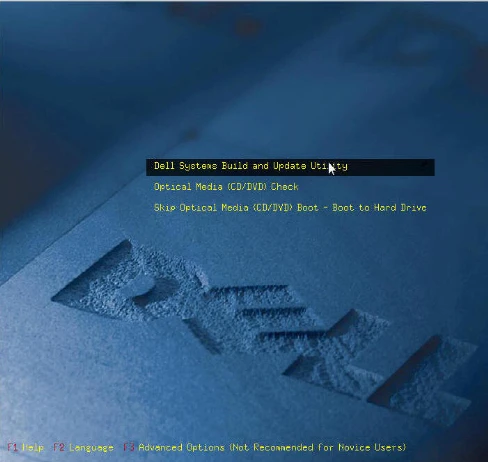Docker详解(一)
Docker详解(二)
Docker详解(三)
Dockfile简介
DockerFile是用来构建docker镜像的构建文件,是由一系列命令和参数构成的脚本。
构建步骤
- 编写Dockerfile文件
- docker build
- docker run
Dockerfile是用来构建Docker镜像的源码
下面是官方 Centos 的 Dockfile文件以示参考
FROM scratch ADD centos-7-docker.tar.xz / LABEL org.label-schema.schema-version="1.0" org.label-schema.name="CentOS Base Image" org.label-schema.vendor="CentOS" org.label-schema.license="GPLv2" org.label-schema.build-date="20181204" CMD ["/bin/bash"]FROM scratch ADD centos-7-docker.tar.xz / LABEL org.label-schema.schema-version="1.0" org.label-schema.name="CentOS Base Image" org.label-schema.vendor="CentOS" org.label-schema.license="GPLv2" org.label-schema.build-date="20181204" CMD ["/bin/bash"]FROM scratch ADD centos-7-docker.tar.xz / LABEL org.label-schema.schema-version="1.0" org.label-schema.name="CentOS Base Image" org.label-schema.vendor="CentOS" org.label-schema.license="GPLv2" org.label-schema.build-date="20181204" CMD ["/bin/bash"]
Dockerfile构建过程解析
Dockefile内容基础知识
- 每条保留字指令都必须为大写字母且后面要跟随至少一个参数
- 指令按照从上到下顺序执行
#表示注释- 每条指令都会创建一个新的镜像层,并对镜像进行提交
Docker执行Dockerfile的大致流程
- docker从基础镜像运行一个容器
- 执行一条命令并对容器作出修改
- 执行类似docker commit 的操作一个新的镜像层
- docker再基于刚提交的镜像运行一个新容器
- 执行dockerfile中的下一条指令直到所有指令执行都执行完成
从应用软件的角度来看,Dockerfile、Docker镜像与Docker容器分别代表软件的三个不同阶段
- Dockerfile是软件的原材料
- Docker镜像是软件的交付品
- Docker容器则可以认为是软件的运行态。
Dockerfile面向开发,Docker镜像成为交付标准,Docker容器则涉及部署与运维,三者缺一不可,合力充当Docker体系的基石。

Dockerfile体系结构
-
FROM:基础镜像,当前新镜像是基于哪个镜像的
-
MAINTAINER:镜像维护者的姓名和邮箱地址
-
RUN:容器构建时需要运行的命令
-
EXPOSE:当前容器对外暴露出的端口
-
WORKDIR:指定在创建容器后,终端默认登录进来的工作目录,一个落脚点
-
ENV:用来构建镜像过程中设置环境变量
-
ADD:在宿主机目录下的文件拷贝进镜像且ADD命令会自动处理URL和解压tar压缩包
-
COPY:类似ADD,拷贝文件和目录到镜像中。将从构建上下目录中<源路径>的文件/目录复制到新的一层镜像内的<目标路径>位置
-
VOLUME:容器数据卷,用于数据保存和持久化工作
-
CMD:知道一个容器启动需要运行的命令,Dockerfil中可以有多个CMD指令,但只有最后一个生效,CMD会被docker run之后的参数替换
-
ENTRYPOINT:指定一个容器启动时要运行的命令,ENTRYPOINT的目的和CMD一样,都是在指定容器启动程序及参数
-
ONBUILD:当构建一个被继承的Dockerfile时运行命令,父镜像在被子继承后,父镜像的onbuild被触发
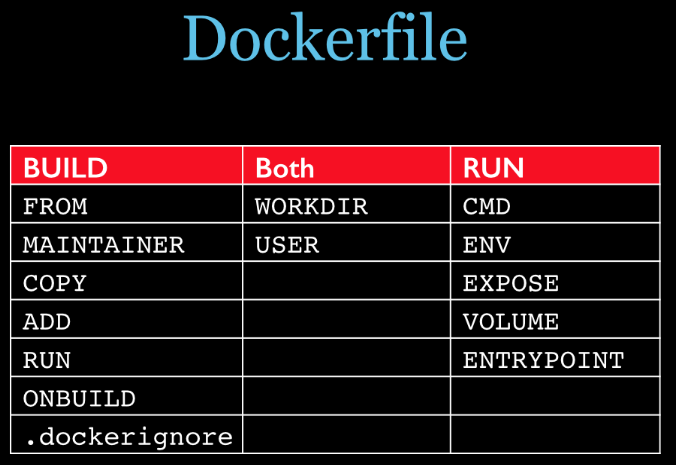
案例
上了我们看了DockerFile的基本知识点,大致了解了 每个关键字 是做什么的,但是凡事光说不练假把式,下面我们来做一些案例,以便于了解DockerFile
自定义mycentos
大家都知道从DockerHub上下载的centos中 是与 linux共享内核的基础版本镜像,所以它会缺少 比如 vim 、ifconfig 等等命令,以及初始默认目录 是根目录 这些种种特点
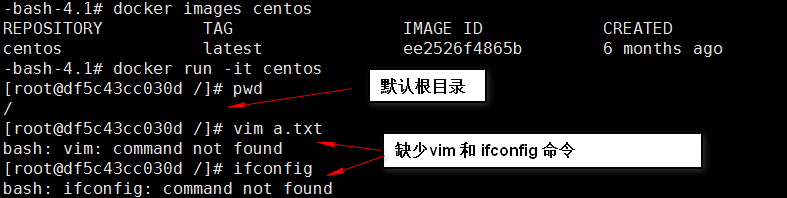
所以我们接下来将自定义一个centos,改变其默认目录,让其带有vim命令 和 ifconfig命令
1、准备 编写DockerFile文件
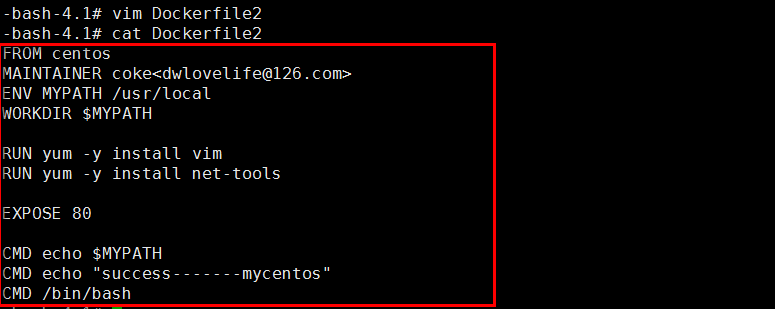
2、构建DockerFile文件
docker build -f /mydocker/Dockerfile2 -t mycentos:1.3 .
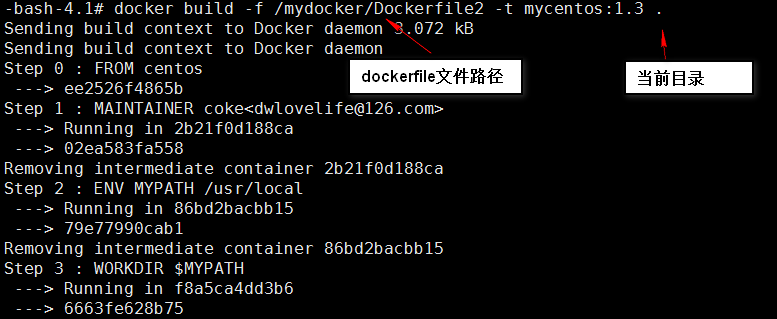
3、查看镜像是否构建成功,并运行查验
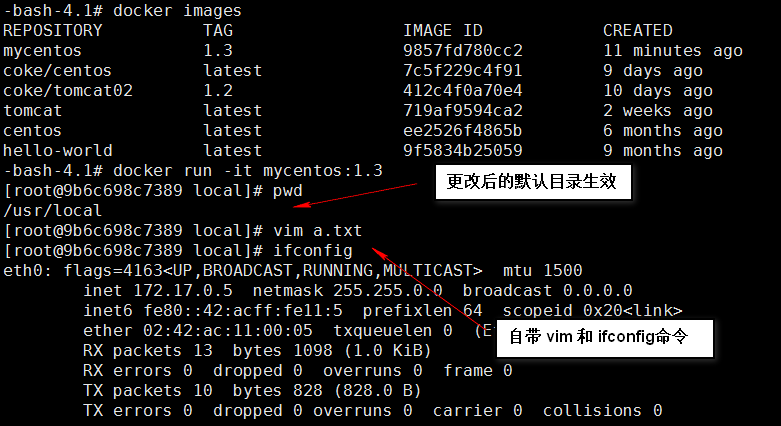
4、列出镜像变更的历史
docker history +镜像ID
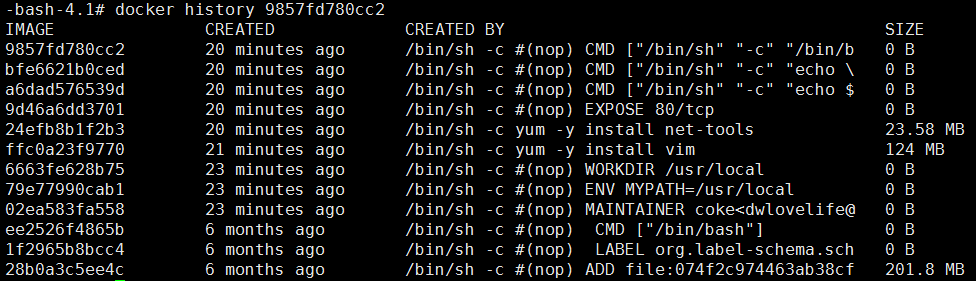
通过这一波操作,相信你也已经熟悉了百分之80的关键字了,接下来的案例我们来了解比较容易混淆的两个关键字,CMD 和 ENTRYPOINT
CMD/ENTRYPOINT 镜像案例
都是指定一个容器启动时要运行的命令
- CMD:Dockerfile中可以有多个CMD指令,但只有最后一个生效,CMD会被docker run 之后的参数替换
- ENTRYPOINT:docker run 之后的参数会被当作新的参数传递给 ENTRYPOINT,之后形成新的命令组合
我们接下来用curl命令来讲解一下,CMD和ENTRYPOINT的区别
curl 命令的意思是下载文件输出到stdout
CMD
1、编辑Dockerfile文件
FROM centos RUN yum install -y curl CMD ["curl","-s","https://www.ip.cn"]FROM centos RUN yum install -y curl CMD ["curl","-s","https://www.ip.cn"]FROM centos RUN yum install -y curl CMD ["curl","-s","https://www.ip.cn"]
2、构建Dockerfile文件
docker build /mydocker/Dockerfile3 -t myip .docker build /mydocker/Dockerfile3 -t myip .docker build /mydocker/Dockerfile3 -t myip .
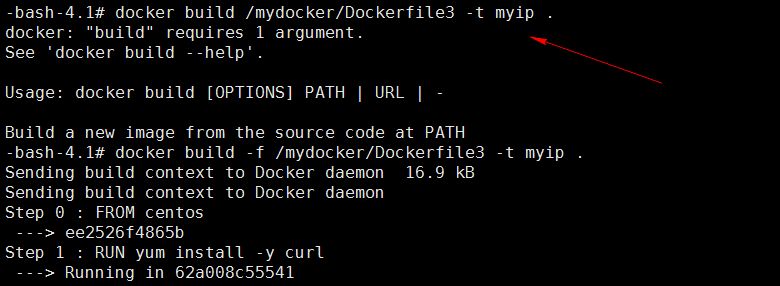
3、执行文件,查看效果
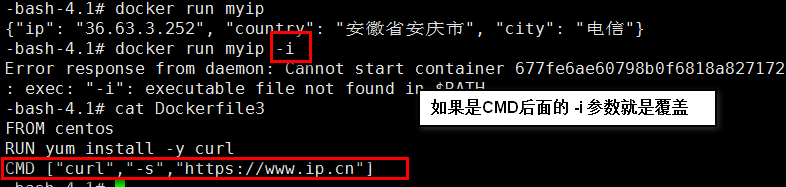
注: 这里报错主要是因为 -i 它不是一个单独的命令参数
ENTRYPOINT
1、编写Dockerfile文件
FROM centos RUN yum install -y curl ENTRYPOINT ["curl","-s","https://www.ip.cn"]FROM centos RUN yum install -y curl ENTRYPOINT ["curl","-s","https://www.ip.cn"]FROM centos RUN yum install -y curl ENTRYPOINT ["curl","-s","https://www.ip.cn"]
2、构建Dockerfile文件
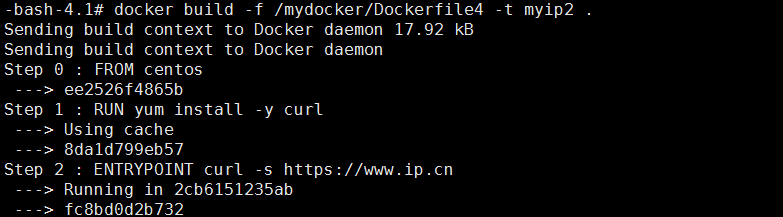
3、执行文件,查看结果
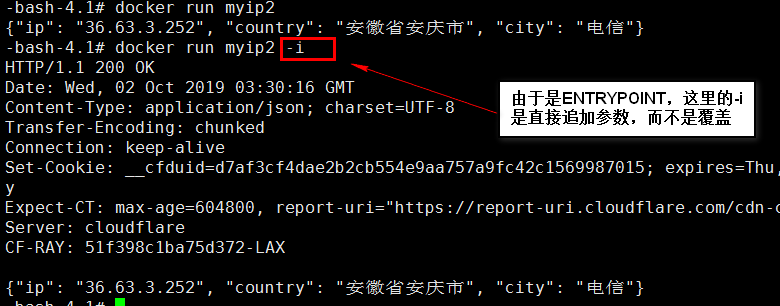
ONBUILD
这个案例我们来讲解一下ONBUILD的作用
1、编辑Dockerfile文件
vim Dockerfile4 创建一个Dockerfile文件 Dockerfile4
FROM centos RUN yum install -y curl ENTRYPOINT ["curl","-s","https://www.ip.cn"] ONBUILD RUN echo "father onbuild---------886"FROM centos RUN yum install -y curl ENTRYPOINT ["curl","-s","https://www.ip.cn"] ONBUILD RUN echo "father onbuild---------886"FROM centos RUN yum install -y curl ENTRYPOINT ["curl","-s","https://www.ip.cn"] ONBUILD RUN echo "father onbuild---------886"
2、构建父Dockerfile文件
docker build -f /mydocker/Dockerfile4 -t myip_father . 构建父Dockerfile文件
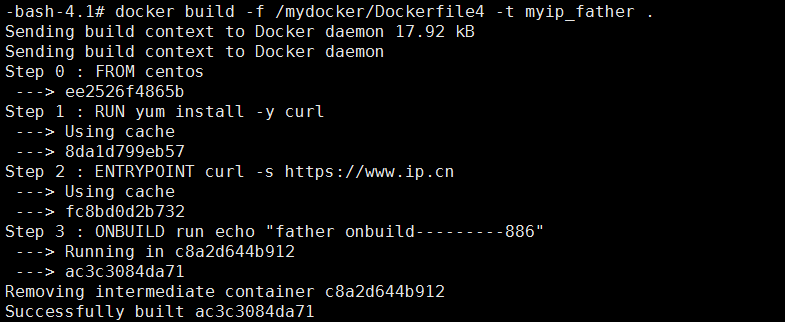
3、再次创建一个新的Dockerfile文件,继承ONBUILD文件
vim dockerfile5 创建一个Dockerfile文件 Dockerfile5
FROM myip_father RUN yum install -y curl CMD ["curl","-s","https://www.ip.cn"]FROM myip_father RUN yum install -y curl CMD ["curl","-s","https://www.ip.cn"]FROM myip_father RUN yum install -y curl CMD ["curl","-s","https://www.ip.cn"]
4、构建子Dockerfile文件
docker build -f /mydocker/Dockerfile5 -t myip_son .
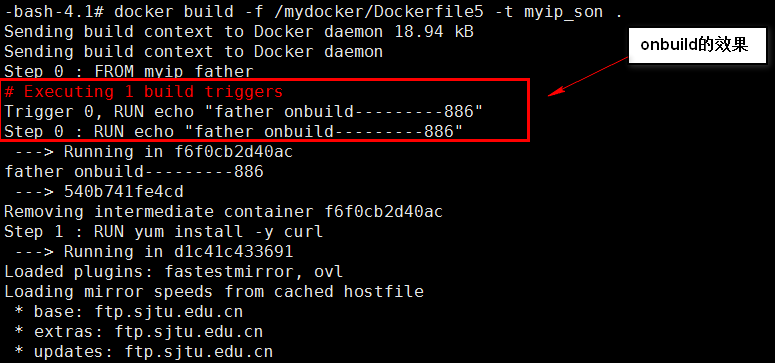
自定义镜像Tomcat7
我们借着最后的实验来讲下最后的两个关键字ADD 和 COPY
1、创建一个Tomcat7文件夹,并创建一个文件
mkdir -p /coke/mydockerfile/tomcat7 创建文件夹
touch c.txt 创建文件
2、将jdk和tomcat安装的压缩包拷贝进上一步目录
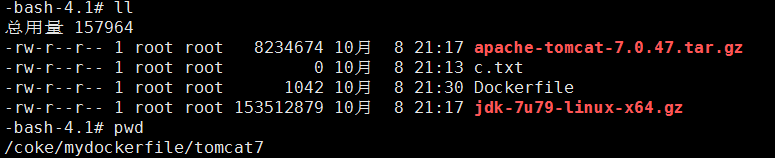
3、创建一个Dockerfile文件,如上图
FROM centos MAINTAINER coke<dwlovelife@126.com> #把宿主机当前上下文的c.txt拷贝到容器/usr/local/路径下 COPY c.txt /usr/local/cincontainer.txt #把java与tomcat添加到容器中 ADD jdk-7u79-linux-x64.gz /usr/local/ ADD apache-tomcat-7.0.47.tar.gz /usr/local/ #安装vim编辑器 RUN yum -y install vim #设置工作访问时候的WORKDIR路径,登录落脚点 ENV MYPATH /usr/local WORKDIR $MYPATH #配置java与tomcat环境变量 ENV JAVA_HOME /usr/local/jdk1.7.0_79 ENV CLASSPATH $JAVA_HOME/lib/dt.jar:$JAVA_HOME/lib/tools.jar ENV CATALINA_HOME /usr/local/apache-tomcat-7.0.47 ENV CATALINA_BASE /usr/local/apache-tomcat-7.0.47 ENV PATH $PATH:$JAVA_HOME/bin:$CATALINA_HOME/lib:$CATALINA_HOME/bin #容器运行时监听的端口 EXPOSE 8080 #启动时运行tomcat # ENTRYPOINT ["/usr/local/apache-tomcat-7.0.47/bin/startup.sh" ] # CMD ["/usr/local/apache-tomcat-7.0.47/bin/catalina.sh","run"] CMD /usr/local/apache-tomcat-7.0.47/bin/startup.sh && tail -F /usr/local/apache-tomcat-7.0.47/bin/logs/catalina.outFROM centos MAINTAINER coke<dwlovelife@126.com> #把宿主机当前上下文的c.txt拷贝到容器/usr/local/路径下 COPY c.txt /usr/local/cincontainer.txt #把java与tomcat添加到容器中 ADD jdk-7u79-linux-x64.gz /usr/local/ ADD apache-tomcat-7.0.47.tar.gz /usr/local/ #安装vim编辑器 RUN yum -y install vim #设置工作访问时候的WORKDIR路径,登录落脚点 ENV MYPATH /usr/local WORKDIR $MYPATH #配置java与tomcat环境变量 ENV JAVA_HOME /usr/local/jdk1.7.0_79 ENV CLASSPATH $JAVA_HOME/lib/dt.jar:$JAVA_HOME/lib/tools.jar ENV CATALINA_HOME /usr/local/apache-tomcat-7.0.47 ENV CATALINA_BASE /usr/local/apache-tomcat-7.0.47 ENV PATH $PATH:$JAVA_HOME/bin:$CATALINA_HOME/lib:$CATALINA_HOME/bin #容器运行时监听的端口 EXPOSE 8080 #启动时运行tomcat # ENTRYPOINT ["/usr/local/apache-tomcat-7.0.47/bin/startup.sh" ] # CMD ["/usr/local/apache-tomcat-7.0.47/bin/catalina.sh","run"] CMD /usr/local/apache-tomcat-7.0.47/bin/startup.sh && tail -F /usr/local/apache-tomcat-7.0.47/bin/logs/catalina.outFROM centos MAINTAINER coke<dwlovelife@126.com> #把宿主机当前上下文的c.txt拷贝到容器/usr/local/路径下 COPY c.txt /usr/local/cincontainer.txt #把java与tomcat添加到容器中 ADD jdk-7u79-linux-x64.gz /usr/local/ ADD apache-tomcat-7.0.47.tar.gz /usr/local/ #安装vim编辑器 RUN yum -y install vim #设置工作访问时候的WORKDIR路径,登录落脚点 ENV MYPATH /usr/local WORKDIR $MYPATH #配置java与tomcat环境变量 ENV JAVA_HOME /usr/local/jdk1.7.0_79 ENV CLASSPATH $JAVA_HOME/lib/dt.jar:$JAVA_HOME/lib/tools.jar ENV CATALINA_HOME /usr/local/apache-tomcat-7.0.47 ENV CATALINA_BASE /usr/local/apache-tomcat-7.0.47 ENV PATH $PATH:$JAVA_HOME/bin:$CATALINA_HOME/lib:$CATALINA_HOME/bin #容器运行时监听的端口 EXPOSE 8080 #启动时运行tomcat # ENTRYPOINT ["/usr/local/apache-tomcat-7.0.47/bin/startup.sh" ] # CMD ["/usr/local/apache-tomcat-7.0.47/bin/catalina.sh","run"] CMD /usr/local/apache-tomcat-7.0.47/bin/startup.sh && tail -F /usr/local/apache-tomcat-7.0.47/bin/logs/catalina.out
4、凭借Dockerfile构建一个自定义Tomcat
docker build -t coke_tomcat7 . 构建tomcat
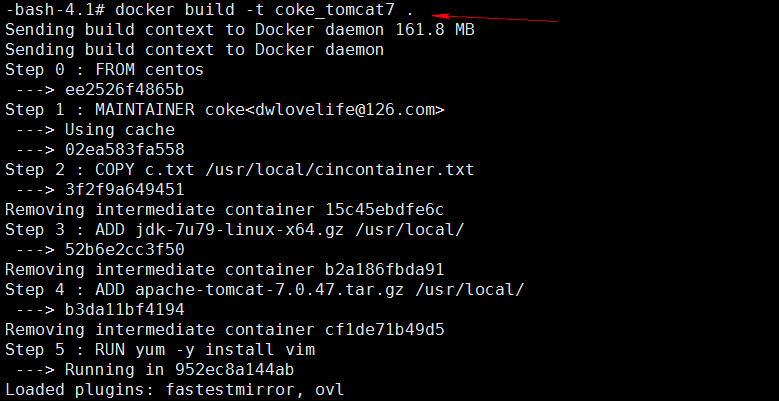
5、运行tomcat 查看效果
docker run -d -p 9080:8080 --name myt7 -v /coke/mydockerfile/tomcat7/test:/usr/local/apache-tomcat-7.0.47/webapps/test -v /coke/mydockerfile/tomcat7/tomcat7logs/:/usr/local/apache-tomcat-7.0.47/logs --privileged=true coke_tomcat7docker run -d -p 9080:8080 --name myt7 -v /coke/mydockerfile/tomcat7/test:/usr/local/apache-tomcat-7.0.47/webapps/test -v /coke/mydockerfile/tomcat7/tomcat7logs/:/usr/local/apache-tomcat-7.0.47/logs --privileged=true coke_tomcat7docker run -d -p 9080:8080 --name myt7 -v /coke/mydockerfile/tomcat7/test:/usr/local/apache-tomcat-7.0.47/webapps/test -v /coke/mydockerfile/tomcat7/tomcat7logs/:/usr/local/apache-tomcat-7.0.47/logs --privileged=true coke_tomcat7
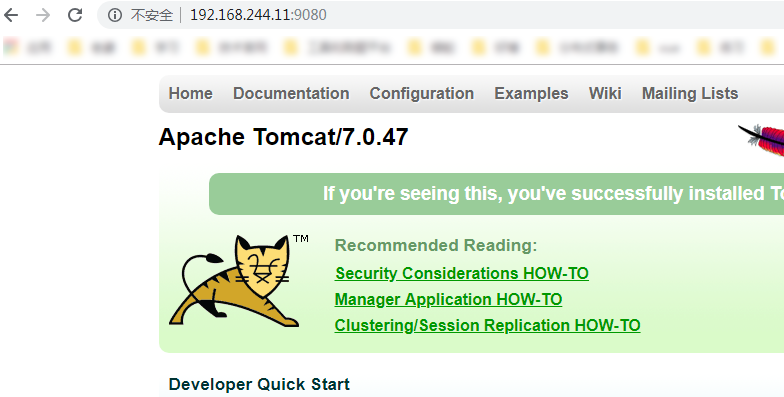
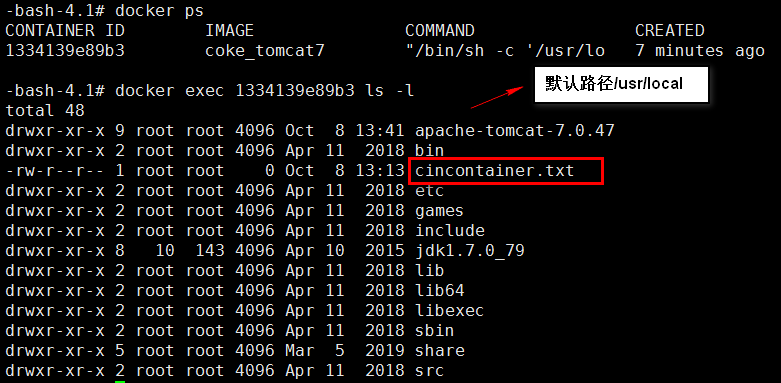
注:此处我们建立了容器卷,还可以进行发布关联,日志关联,就不进行操作说明了,有兴趣的可以自己试试。
原文链接:http://t.zoukankan.com/dwlovelife-p-11638322.html